TEDA F9 - Przejrzyj i konfigurowanie routera

- 4247
- 408
- Wiara Kita
TEDA F9 - Przejrzyj i konfigurowanie routera
Zauważyłem, że wybierając router, prawie wszyscy są zainteresowani promieniem powlekania sieciowego Wi-Fi, aby ściany „przebijają” ściany, a prędkość połączenia przez Wi-Fi, nawet przy łączeniu dużej liczby urządzeń. Wszystko jest poprawne, router najpierw wymaga stabilnej pracy, dobrej prędkości i maksymalnego promienia powłoki. Tak aby sieć bezprzewodowa była w całym domu lub biurze. Cóż, nie bardzo drogie 🙂
TEDA F9 jest odpowiedni dla wszystkich tych żądań. Nowy model (w momencie pisania artykułu), który, jak rozumiem, będzie ogromnie pojawić się w sprzedaży dopiero na początku 2018 r. A wśród ogromnej liczby routerów, które są teraz na rynku, TEADA F9 wyróżnia się nie tylko projektem. Koszt tego modelu wynosi około 25 USD. I to jest bardzo dobra cena za router o takich cechach i prostym interfejsie internetowym.
Nie lubię wymieniać wszystkich cech, możesz je zobaczyć na oficjalnej stronie TEDA lub w jakimś sklepie internetowym. Rozważ tylko cechy tego modelu:
- Maksymalna prędkość sieci WI -FI wynosi 600 mbit/s. To jest w zakresie 2.4 GHz.
- 4 anteny niezmienne, o pojemności 6dB. Zasięg sieci Wi-Fi jest naprawdę dobry. Są o 20% mocniejsze, w porównaniu do anten 5dB. Przynajmniej to jest zgłaszane przez producenta.
- Istnieje technologia tworzenia wiązki. To wtedy router nie tylko „rozpyla” się do siebie, ale kieruje go w kierunku podłączonych urządzeń.
- Możesz kontrolować router za pośrednictwem aplikacji TEDA WIFI. Można go pobrać na iOS i Android. Spójrz na App Store i Google Play.
- Prosty panel sterowania. Dotyczy to wszystkich urządzeń z TEDA.
Teraz dokonamy niewielkiej recenzji dla tych, którzy rozważają ten model do zakupu, i zatrzymamy konfigurację TEDA F9 - dla tych, którzy już nabyli.
Recenzja routera TEDA F9
Cały router jest wykonany z białego plastiku. Nawet anteny. Główny, przedni panel jest interesujący. Istnieje plastik z ulgą, linie. Zobacz zdjęcie:

Na przedniej krawędzi wskaźników i logo TED.

Po bokach i poniżej otworów wentylacji. Wszystkie przyciski i porty znajdują się z tyłu routera. Oprócz 3 portu LAN i 1 WAN jest przycisk do odłączenia sieci Wi-Fi i przycisku WPS/RST. Aby aktywować WPS i zresetować parametry routera do fabryki.

Anteny nie są możliwe. Ale składają się, a router można zawiesić na ścianie.

Jedynym niezbyt przyjemnym momentem jest to, że coś wieje w antenach. Kiedy ich dotykasz. Ale to jest, może nawet nie zauważysz. A może naprawią na nowych imprezach.
Co to za router i jak to wygląda, wymyśliliśmy. Czas przejść do strojenia.
Ustawienia TEDA F9
Uważam, że TEDA ma jedno z najprostszych interfejsów internetowych, a proces szybkich ustawień routera jest po prostu idealnie wykonany. Po raz pierwszy podłączamy router i przechodzimy do jego ustawień. Bardzo szczegółowy przewodnik z zrzutami ekranu znajduje się również w zestawie.
Podłącz zasilanie z routerem. Następnie w porcie WAN podłącz Internet. Jeśli masz komputer lub laptop, lepiej będzie ustawić kabel na router.

Lub połącz się z niezabezpieczoną siecią Wi-Fi, która będzie dostępna po włączeniu TEDA F9. Nazwa tej sieci (SSID) jest wskazana poniżej samego routera.
Gdy urządzenie jest podłączone (kablem lub Wi-Fi) do routera, a następnie otwórz dowolną przeglądarkę i przejdź do ustawień. Wystarczająco, aby przejść na adres http: // ścięgno.Com, Lub 192.168.0.1.
Jeśli ten router nie został jeszcze dostrojony, powinno pojawić się okno z szybkim mistrzem. Jak na moim zrzucie ekranu poniżej. Jeśli nie, możesz zrzucić ustawienia do fabryki i ponownie przejść do ustawień. Lub ustaw wszystkie parametry w odpowiednich sekcjach interfejsu internetowego.
Aby zresetować ustawienia TEDA F9, musisz wycisnąć przycisk „RST” przez 10-15 sekund.
Spójrz na wskaźniki. Na nich zrozumiesz, kiedy router upuści ustawienia i możesz zwolnić przycisk.
Podstawowe ustawienia to: Rodzaj połączenia internetowego (i dane do połączenia, jeśli to konieczne), nazwa sieci Wi-Fi i hasła.
Ważny! Musisz poprawnie określić rodzaj połączenia i wszystkie niezbędne parametry. Są podawane przez dostawcę. W przeciwnym razie router nie będzie mógł połączyć się z Internetem.Na przykład mam dynamiczny typ połączenia IP. Jeśli masz na przykład PPPoE, musisz określić inną nazwę użytkownika i hasło.
Tam zmieniamy również nazwę sieci Wi-Fi i ustawiamy hasło, aby chronić tę sieć.
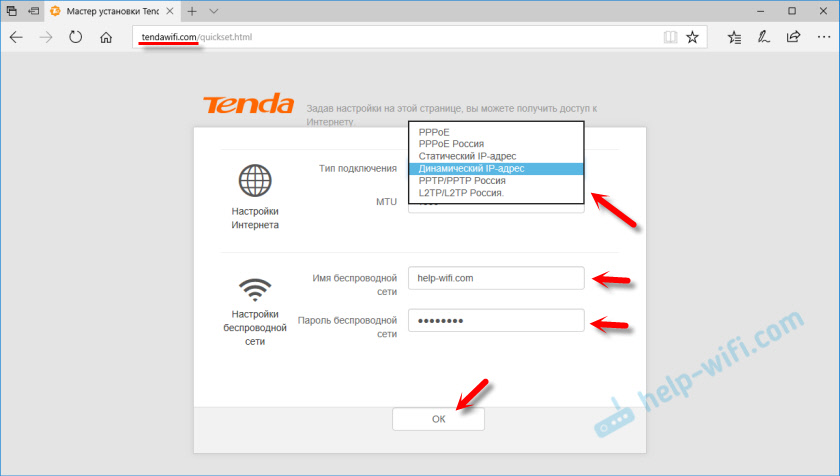
Jeśli wszystko jest w porządku, to po kliknięciu przycisku „OK” powinien pojawić się panel sterowania, a status połączenia internetowego powinien być następujący: ”. Dostęp do Internetu ”(zielony). Jeśli skonfigurujesz Wi-Fi, musisz ponownie połączyć się z siecią nową nazwą i hasłem.
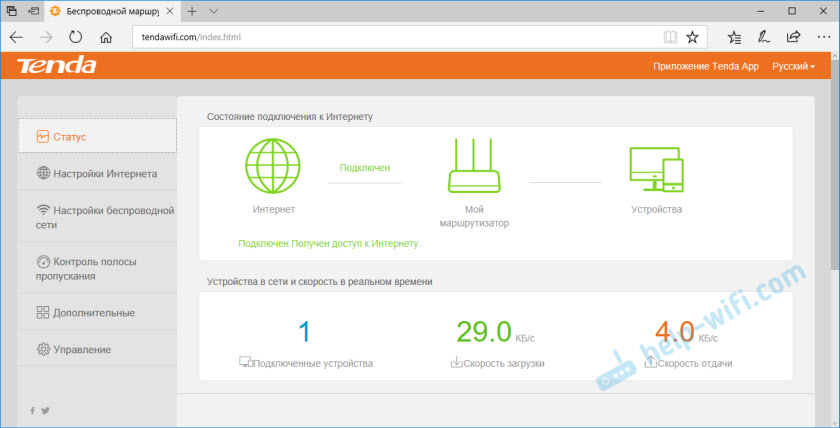
Jeśli router nie był w stanie połączyć się z Internetem, musisz sprawdzić parametry i, jeśli to konieczne, zmienić je. Można to zrobić w sekcji „Ustawienia internetowe”. Jeśli nie wiesz, co tam wybrać i które parametry wskazują, możesz wyjaśnić te informacje od swojego dostawcy.
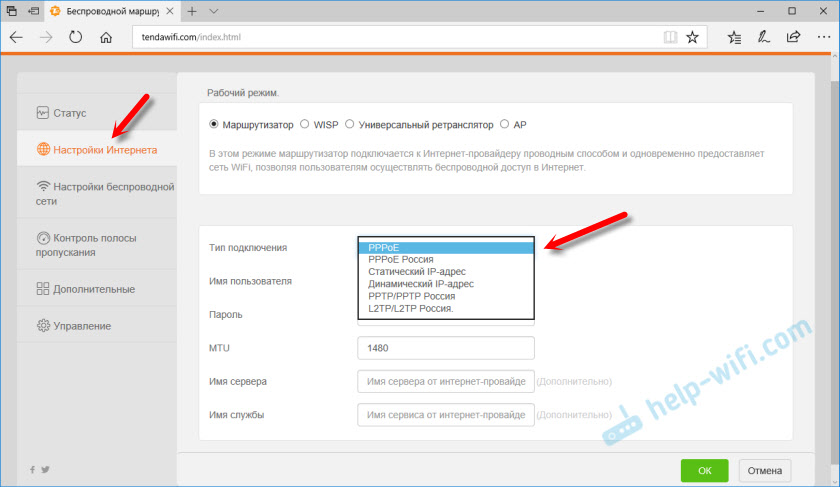
Możesz zmienić (klon adres MAC) w sekcji „Zarządzanie”. Niektórzy dostawcy są wiążące na adresie MAC. I bez tej procedury Internet nie będzie działał przez router.
Podobnie z ustawieniami sieciowymi Wi-Fi. Można je zmienić w sekcji „Ustawienia sieci bezprzewodowej”.
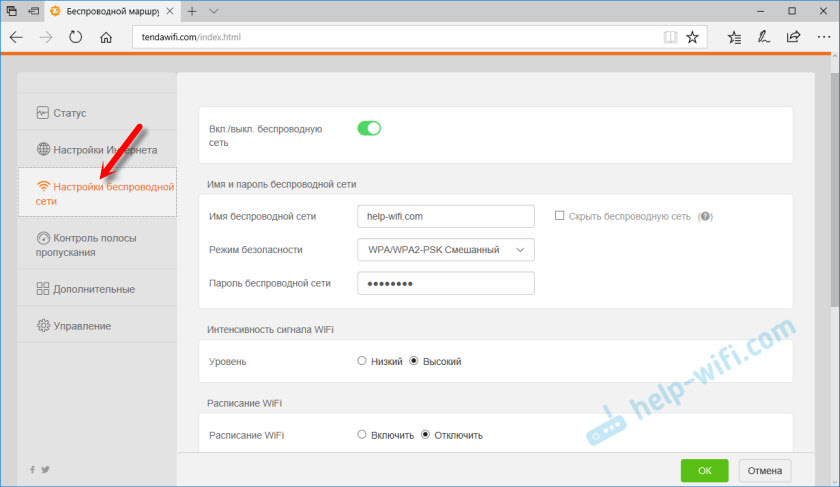
Nie zapomnij nacisnąć przycisku OK, aby zapisać ustawienia.
Hasło konta routera tensa
Jeśli Internet już pracuje przez router, konfigurujesz sieć Wi-Fi, zalecam ochronę panelu sterowania za pomocą hasła.
Przejdź do sekcji „Zarządzanie”. Przyjdź i ustaw hasło. Naciśnij przycisk „OK”.
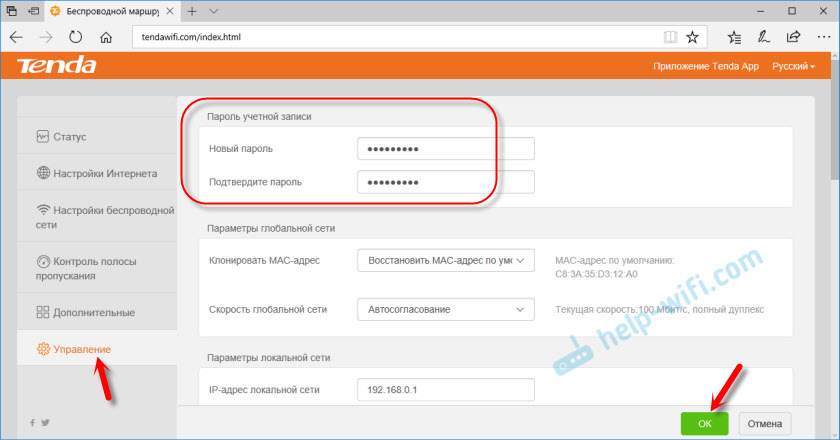
Teraz, podczas próby wprowadzenia ustawień, musisz wprowadzić zainstalowane hasło.
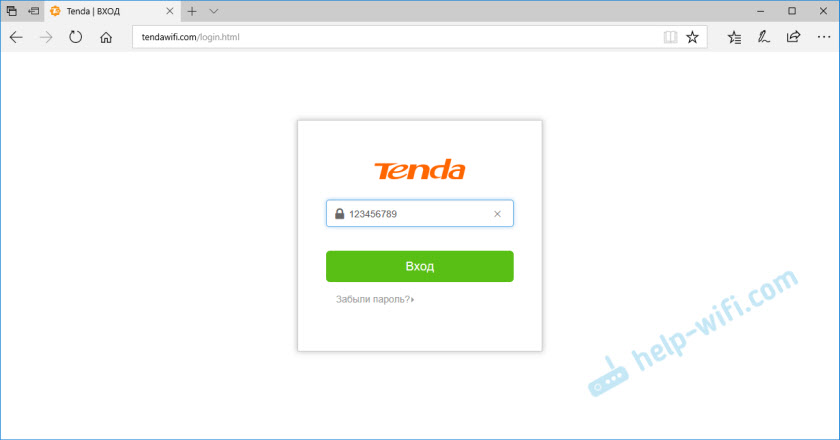
Staraj się go nie zapomnieć. Jeśli zapomnisz, wykonaj zresetowanie konfiguracji.
Nie zapomnij zostawić swoich recenzji na temat TEDA F9 w komentarzach. Udostępnij przydatne wskazówki i oczywiście zadawaj pytania.
- « TP-Link TL-WN822N-Instalacja sterownika w systemie Windows, ustawienie, rozwiązywanie problemów
- TP-Link TL-WN781ND-ustawianie i instalowanie sterownika »

